स्काईपशी कसे कनेक्ट करावे
लेखक:
John Stephens
निर्मितीची तारीख:
1 जानेवारी 2021
अद्यतन तारीख:
27 जून 2024

सामग्री
- पायऱ्या
- पद्धत 1 एक स्काईप खाते तयार करा
- पद्धत 2 विंडोजवर स्काईप डाउनलोड आणि स्थापित करा
- कृती 3 मॅक ओएस एक्स वर स्काईप डाउनलोड आणि स्थापित करा
- पद्धत 4 स्काईपवर कनेक्ट करा
- पद्धत 5 मायक्रोसॉफ्ट खात्यासह स्काईपवर कनेक्ट करा
- पद्धत 6 फेसबुक खात्यासह स्काईपवर साइन इन करा
स्काईप हा एक प्रोग्राम आहे जो फोन कॉल आणि व्हिडिओ कॉल करण्यासाठी केला जातो. आपण स्काईप वापरण्यापूर्वी आपल्याला स्काईप वेबसाइटवर खाते तयार करण्याची आवश्यकता असेल. आपल्याकडे आधीपासूनच फेसबुक खाते किंवा मायक्रोसॉफ्ट खाते असल्यास आपण नवीन स्काईप खाते तयार करण्याऐवजी ते वापरू शकता. आपण थेट स्काईप अॅपवरूनच नवीन खाते तयार करू शकता.
पायऱ्या
पद्धत 1 एक स्काईप खाते तयार करा
-
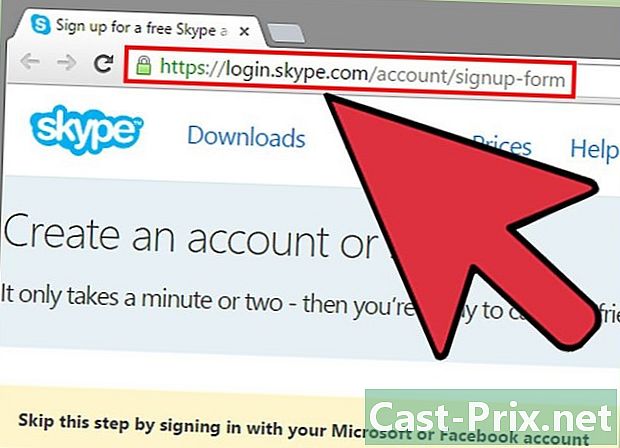
स्काईप साइन अप पृष्ठावर जा. आपल्याकडे आधीपासूनच फेसबुक खाते किंवा मायक्रोसॉफ्ट खाते असल्यास आपण स्काईप थेट डाउनलोड आणि स्थापित करण्यासाठी हा विभाग वगळू शकता. स्काईप वर भेटू. -
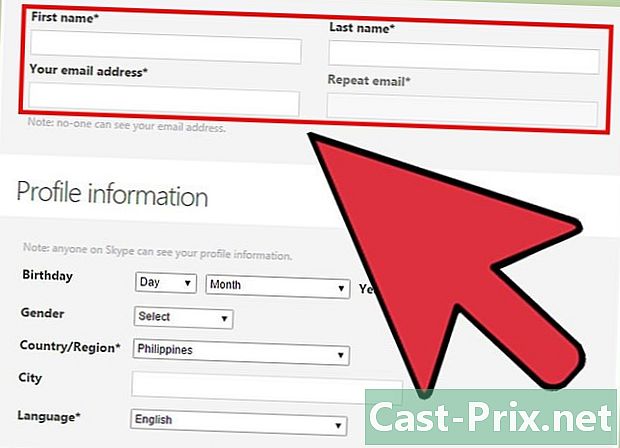
आपले नाव आणि ईमेल पत्ता प्रविष्ट करा. शेतात नाव, आपले नाव प्रविष्ट करा. शेतात नाव, आपले आडनाव प्रविष्ट करा. शेतात ई-मेल पत्ता, आपला ईमेल पत्ता प्रविष्ट करा. शेतात ईमेलची पुष्टी करा, आपला ई-मेल पत्ता पुन्हा प्रविष्ट करा. -
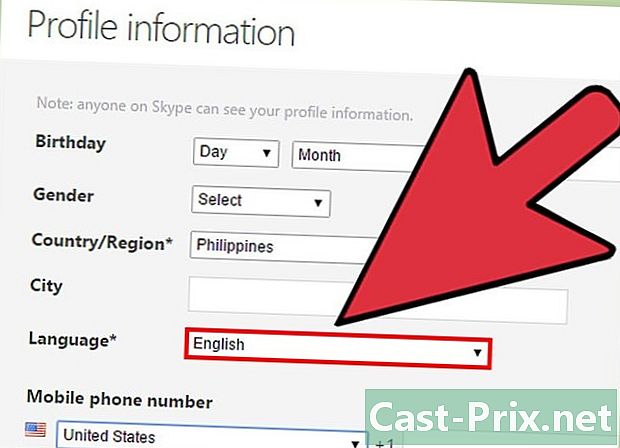
आपण स्काईपसह वापरू इच्छित असलेली भाषा निवडा. खाली आणि विभागात स्क्रोल करा प्रोफाइल माहिती, पुढे भाषा, आपण स्काईपसह वापरू इच्छित असलेली भाषा निवडा.- आपण इतर फील्ड देखील पूर्ण करू शकता, परंतु ते पर्यायी आहे.
-
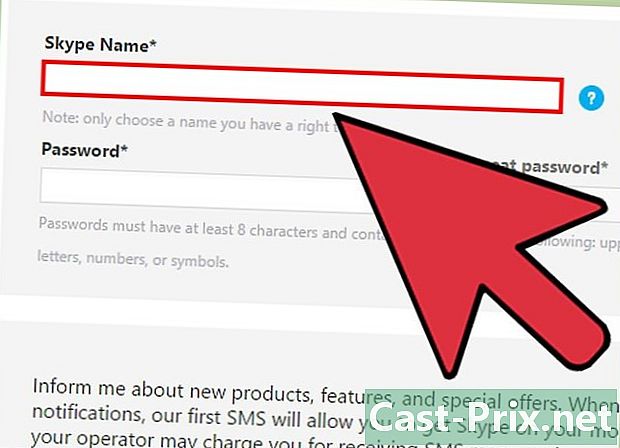
एक स्काईप टोपणनाव निवडा. शेतात स्काईप टोपणनाव, आपण वापरू इच्छित असलेले स्काईप नाव निवडा, नंतर? बटणावर क्लिक करा. आपले स्काईप टोपणनाव उपलब्ध असल्यास हे सांगेल. अन्यथा, आम्ही पर्याय प्रस्तावित करू.- आपल्या स्काईप टोपणनावात किमान 6 वर्ण असणे आवश्यक आहे. त्याची सुरुवात एका पत्रापासून झाली पाहिजे. त्याला रिक्त स्थान किंवा विरामचिन्हे असू शकत नाहीत.
-

एक संकेतशब्द निवडा. शेतात संकेतशब्दपासवर्ड टाईप करा. आपण हे लक्षात ठेवू शकता याची खात्री करा, परंतु अंदाज करणे इतके सोपे नाही. शेतात संकेतशब्दाची पुष्टी करा, आपला संकेतशब्द पुन्हा प्रविष्ट करा.- आपला संकेतशब्द 6 ते 20 वर्णांदरम्यान (अक्षरे किंवा संख्या) असू शकतो.
- आपण कागदाच्या तुकड्यावर आपला संकेतशब्द लिहून घ्यावा अशी शिफारस केली जाते.
-
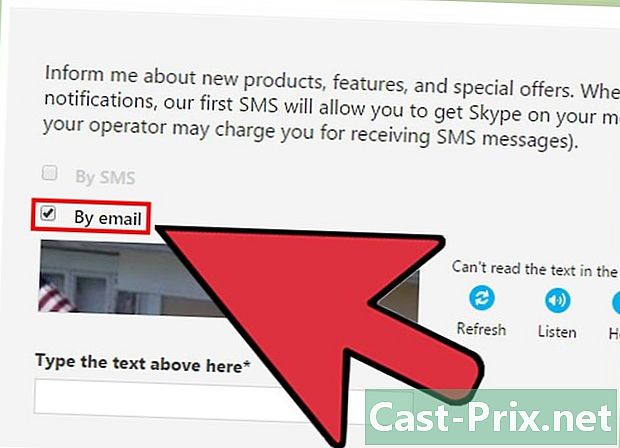
आपण स्काईप ई-मेल प्राप्त करू इच्छित असल्यास निवडा. आपण स्काईप बद्दल ईमेल प्राप्त करू इच्छित असल्यास, बॉक्स सोडा ई-मेलद्वारे चेक इन केले. नसल्यास, ते अनचेक करा. -
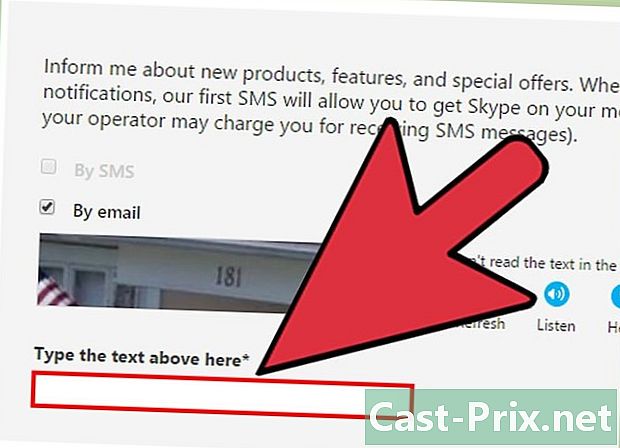
प्रतिमेवर आपल्याला दिसणारी अक्षरे आणि संख्या टाइप करा. सुरक्षेचा उपाय म्हणून, संगणकास आपोआप खाती तयार करण्यापासून प्रतिबंध करण्यासाठी, स्काईप एक कॅप्चा वापरतो. फील्डमध्ये आपल्याला प्रतिमांवर दिसणारी अक्षरे किंवा संख्या टाइप करा येथे दिसते की ई प्रविष्ट करा.- आपल्याला प्रतिमा वाचण्यात त्रास होत असल्यास रीफ्रेश बटणावर क्लिक करा. अक्षरे वाचण्यासाठी ऐकण्यासाठी क्लिक करा.
-

जॅसेप्टवर क्लिक करा - सुरू ठेवा. आपण स्काईप डाउनलोड आणि स्थापित करण्यास सज्ज आहात.
पद्धत 2 विंडोजवर स्काईप डाउनलोड आणि स्थापित करा
-

स्काईप डाउनलोड करा. वेब ब्राउझरमध्ये स्काईपवर जा. डाउनलोड स्काईप बटणावर क्लिक करा. स्काईप स्थापना फाइल डाउनलोड प्रारंभ होईल.- पृष्ठावर स्काईप डाउनलोड करापृष्ठाच्या शीर्षस्थानी असलेल्या डिव्हाइस चिन्हावर क्लिक करून आपण आपल्या मालकीच्या कोणत्याही डिव्हाइससाठी स्काईप डाउनलोड करू शकता.
-

स्काईप स्थापना फाइल उघडा. आपल्या डाउनलोड फोल्डरमध्ये, स्काईपसेटअप.एक्सई फाइल शोधा. स्थापना प्रक्रिया सुरू करण्यासाठी स्काईपसेटअप.एक्स.ई. वर डबल क्लिक करा. -
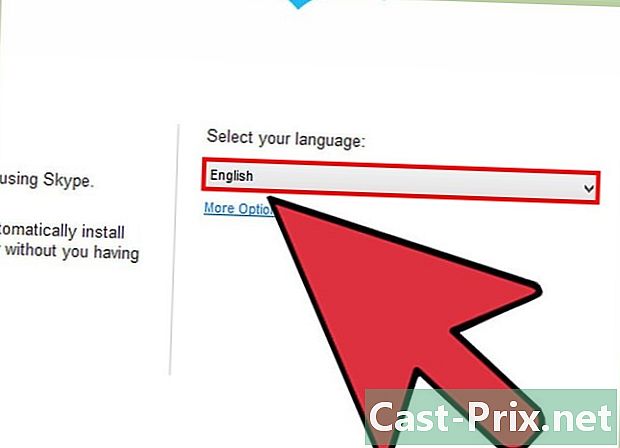
आपली भाषा निवडा खाली स्काईप स्थापना विंडोमध्ये आपली भाषा निवडा, ड्रॉप-डाउन मेनू क्लिक करा आणि नंतर आपण स्काईपसह वापरू इच्छित असलेल्या भाषेवर क्लिक करा. -

स्काईप स्टार्टअप पर्याय निवडा. आपला संगणक चालू झाल्यावर स्काईप सुरू करायचा असल्यास, बॉक्स सोडा संगणक सुरू झाल्यावर स्काईप चालवा चेक इन केले. नसल्यास, बॉक्स अनचेक करा. यावर क्लिक करा
जॅसेप्ट - पुढे- यावर क्लिक करा अधिक पर्याय स्काईप डेस्कटॉपवर स्थापित केलेले फोल्डर आणि स्काईप डेस्कटॉपवर एखादे चिन्ह तयार करेल की नाही हे आपल्याला निवडण्याची परवानगी देईल.
-
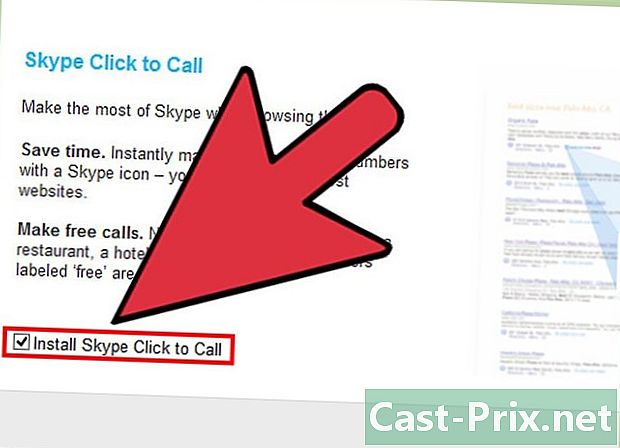
आपण स्काईप वैशिष्ट्य स्थापित करू इच्छित असल्यास निवडा कॉल करण्यासाठी क्लिक करा. स्काईप वैशिष्ट्य कॉल करण्यासाठी क्लिक करा आपण स्काईपसह कॉल करू शकता अशा इंटरनेटवरील फोन नंबरच्या पुढे स्काईप चिन्ह जोडेल. आपण हे कार्य वापरू इच्छित असल्यास, बॉक्स चेक सोडा. नसल्यास, बॉक्स अनचेक करा. सुरू ठेवा क्लिक करा. -
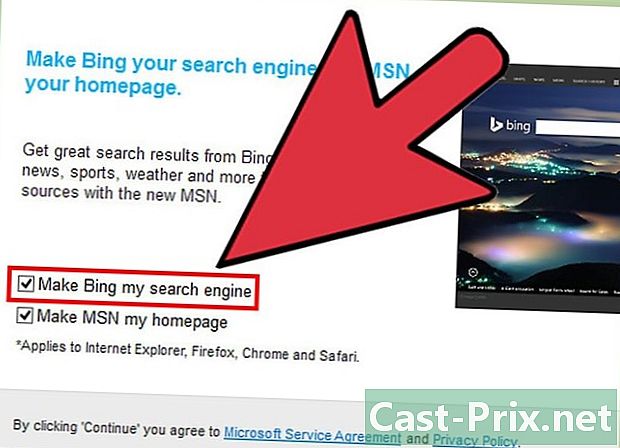
आपण आपले डीफॉल्ट शोध इंजिन म्हणून बिंग सेट करू इच्छित असल्यास निवडा. आपण आपल्या ब्राउझरमध्ये डीफॉल्ट शोध इंजिन म्हणून बिंग वापरू इच्छित असल्यास, बॉक्स सोडा शोध इंजिन म्हणून बिंग परिभाषित करा चेक इन केले. नसल्यास, बॉक्स अनचेक करा.- हा पर्याय निवडणे आपल्या सर्व ब्राउझरसाठी बिंगला डीफॉल्ट शोध इंजिन बनवेल.
-
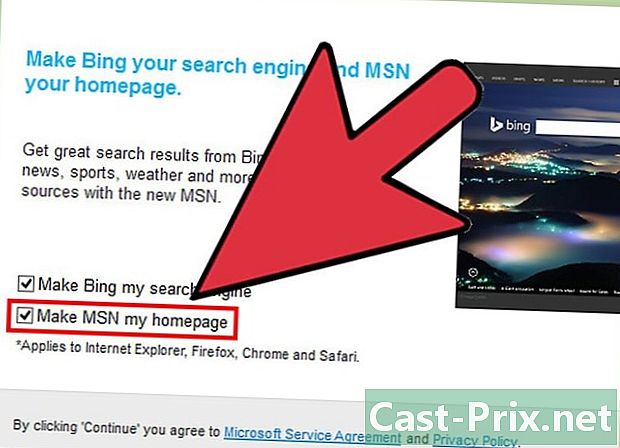
आपल्या ब्राउझरचे मुख्यपृष्ठ MSN असावे की नाही ते निवडा. आपण प्रत्येक वेळी नवीन ब्राउझर विंडो किंवा टॅब उघडता तेव्हा आपल्या ब्राउझरने एमएसएन उघडायचा असेल तर बॉक्स सोडा एमएसएनला माझे मुख्यपृष्ठ बनवा चेक इन केले. नसल्यास, बॉक्स अनचेक करा. सुरू ठेवा बटणावर क्लिक करा.- आपण अँटीव्हायरस सॉफ्टवेअर स्थापित केले असल्यास ते आपल्यास स्थापनेची पुष्टी करण्यास सांगेल. तसे असल्यास, सुरू ठेवण्यासाठी होय बटणावर क्लिक करा. जोपर्यंत आपण स्काईप अधिकृत स्काइप वेबसाइटवरून डाउनलोड करत नाही तोपर्यंत कोणताही धोका होणार नाही.
- जेव्हा स्काईपची स्थापना पूर्ण होते, स्काईप लॉगिन स्क्रीन उघडेल.
कृती 3 मॅक ओएस एक्स वर स्काईप डाउनलोड आणि स्थापित करा
-

स्काईप डाउनलोड करा. वेब ब्राउझरमध्ये स्काईपवर जा. डाउनलोड स्काईप बटणावर क्लिक करा. स्काईप स्थापना फाइल डाउनलोड प्रारंभ होईल.- पृष्ठावर स्काईप डाउनलोड करापृष्ठाच्या शीर्षस्थानी असलेल्या डिव्हाइस चिन्हावर क्लिक करून आपण आपल्या मालकीच्या कोणत्याही डिव्हाइससाठी स्काईप डाउनलोड करू शकता.
-
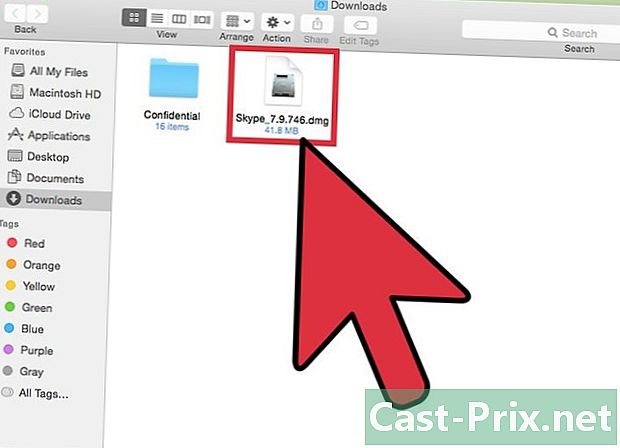
डीएमजी स्काईप फाइल उघडा. आपल्या डाउनलोड फोल्डरमध्ये, स्काईप.डीएमजी फाइल शोधा. उघडण्यासाठी स्काईप.डीएमजी फाईलवर डबल क्लिक करा. -

स्काईप स्थापित करा. स्काईप विंडोमध्ये, स्काईप.अॅपवर क्लिक करा आणि त्यास अनुप्रयोग फोल्डरमध्ये ड्रॅग करा. स्काईप आपल्या Applicationsप्लिकेशन्स फोल्डरमध्ये स्थापित केलेला आहे.
पद्धत 4 स्काईपवर कनेक्ट करा
-
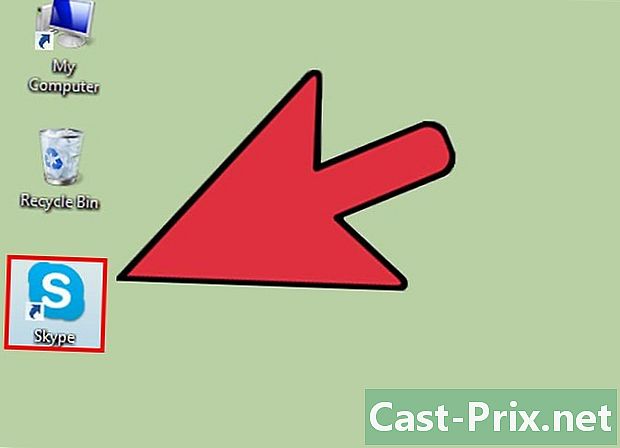
स्काईप उघडा. -

स्काईप टोपणनावाने क्लिक करा. -

आपले स्काईप वापरकर्तानाव आणि संकेतशब्द प्रविष्ट करा. आपले स्काईप नाव आपण निवडलेले नाव आहे आपला ईमेल पत्ता नाही. -

कनेक्ट क्लिक करा. पुढील वेळी जेव्हा आपण ती उघडली तेव्हा स्काईपला आपली लॉगइन माहिती आठवेल.
पद्धत 5 मायक्रोसॉफ्ट खात्यासह स्काईपवर कनेक्ट करा
-
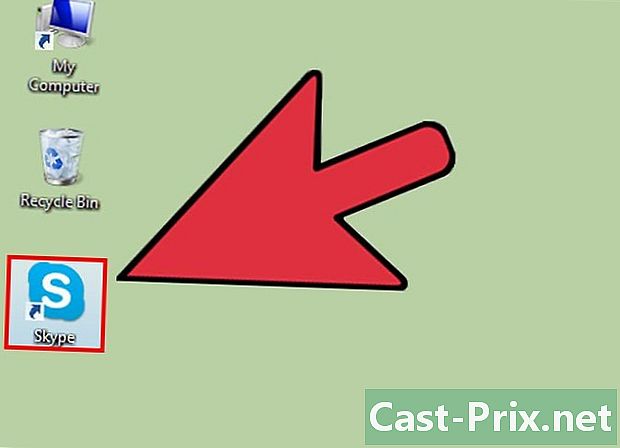
स्काईप उघडा. -

मायक्रोसॉफ्ट खाते क्लिक करा. -

आपले मायक्रोसॉफ्ट खाते आणि आपला संकेतशब्द प्रविष्ट करा. आपले मायक्रोसॉफ्ट खाते आपण आपले Microsoft खाते तयार करण्यासाठी वापरलेले ईमेल आहे. -
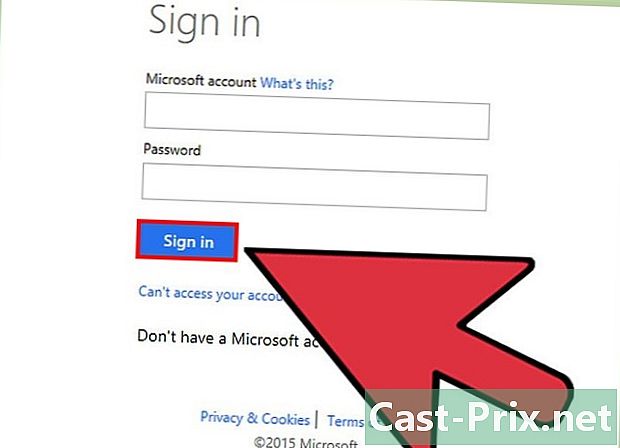
कनेक्ट क्लिक करा. पुढील वेळी जेव्हा आपण ती उघडली तेव्हा स्काईपला आपली लॉगइन माहिती आठवेल.
पद्धत 6 फेसबुक खात्यासह स्काईपवर साइन इन करा
-
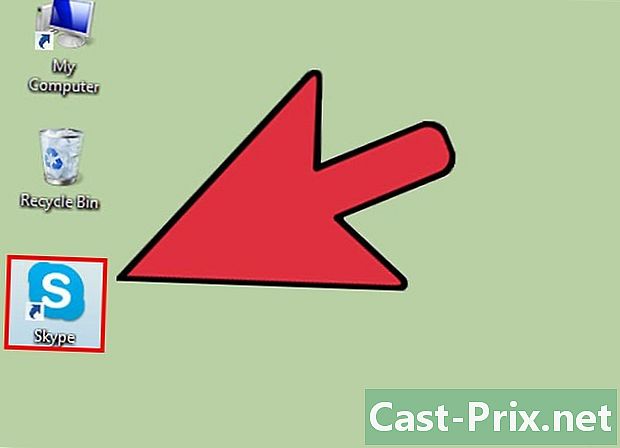
स्काईप उघडा. -
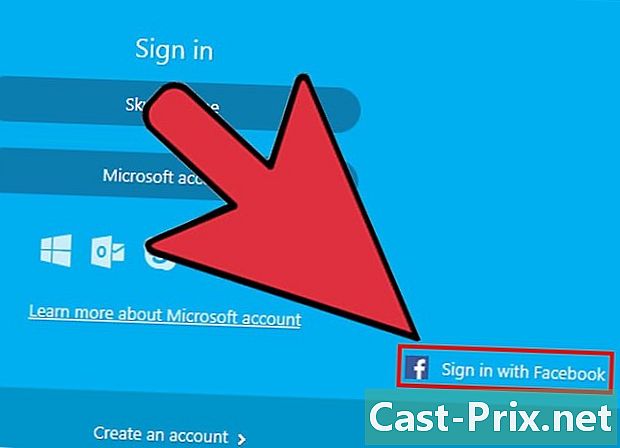
फेसबुक वर कनेक्ट क्लिक करा. हे स्काईप विंडोच्या खालच्या उजव्या कोपर्यात स्थित आहे. -
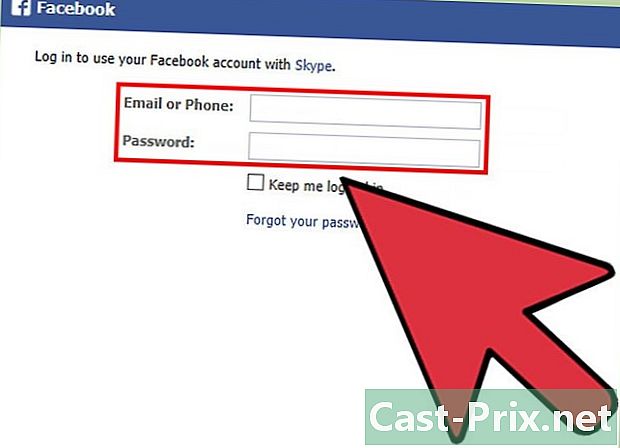
फेसबुक लॉगिन विंडोमध्ये, आपण फेसबुकमध्ये साइन इन करण्यासाठी फोन नंबर किंवा ई-मेल पत्ता आणि संकेतशब्द प्रविष्ट करा. -
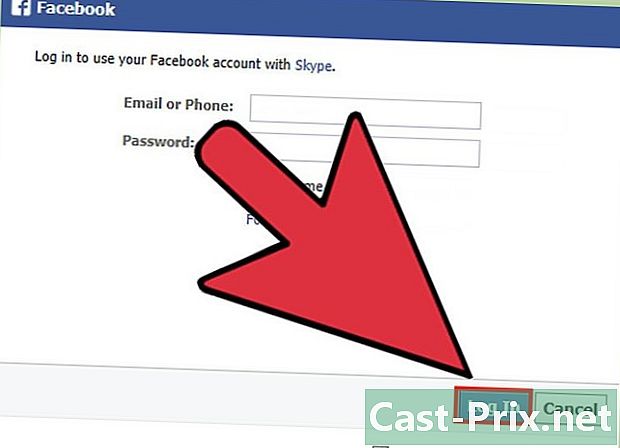
कनेक्ट क्लिक करा. -

आपण स्काईप प्रारंभ करता तेव्हा आपोआप फेसबुक वापरुन लॉग इन करायचे असल्यास निवडा. आपण स्काईप प्रारंभ करता तेव्हा स्काईप फेसबुकद्वारे स्वयंचलितपणे कनेक्ट होऊ इच्छित असल्यास, बॉक्स चेक करा स्काईप स्टार्टअप वर लॉग इन करा.- चेक बॉक्स उजवीकडे तळाशी आहे.
-
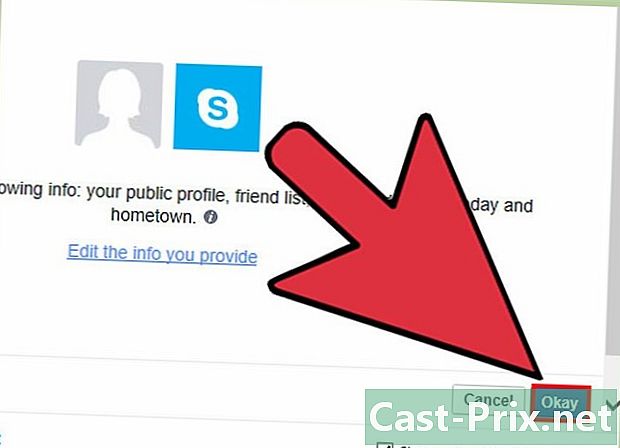
लॉग इन करणे समाप्त करा. फेसबुक वर कनेक्ट क्लिक करा. -
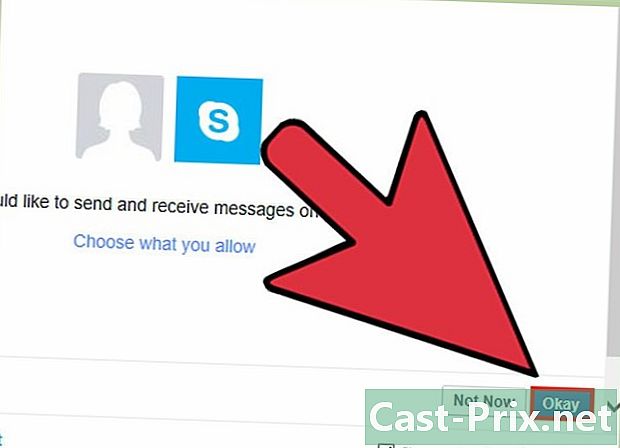
आपले फेसबुक खाते वापरण्यासाठी स्काईपला परवानगी द्या. आपल्या फेसबुक खात्यावर प्रवेश करण्यासाठी स्काईपला परवानगी देण्यासाठी परवानगी द्या क्लिक करा.- हे आपल्यासाठी स्काईप प्रकाशित करण्यास अनुमती देईल, यामुळे आपल्यास फेसबुक बातम्या आणि चॅटमध्ये प्रवेश मिळेल.
-

प्रारंभ क्लिक करा. -
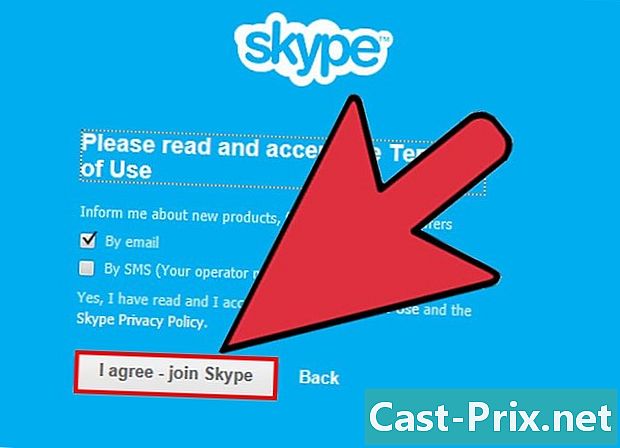
स्काईपच्या वापराच्या अटी वाचा आणि त्यास सहमती द्या. स्काईप वापरण्यासाठी अटी व शर्ती वाचा आणि नंतर जॅक - सुरू ठेवा वर क्लिक करा. पुढच्या वेळी आपण उघडल्यानंतर स्काईप फेसबुकद्वारे कनेक्ट होईल.

